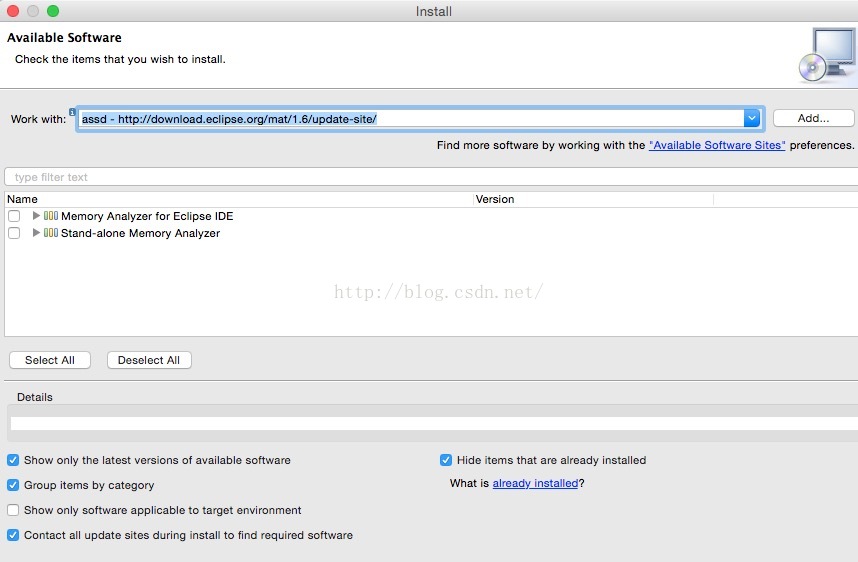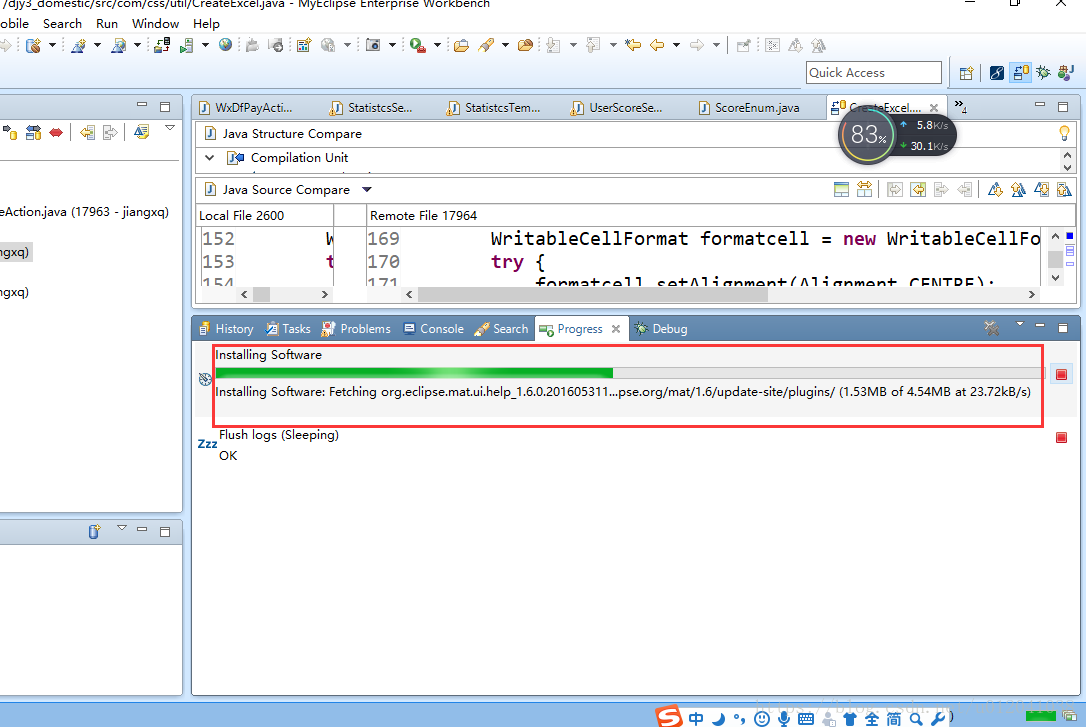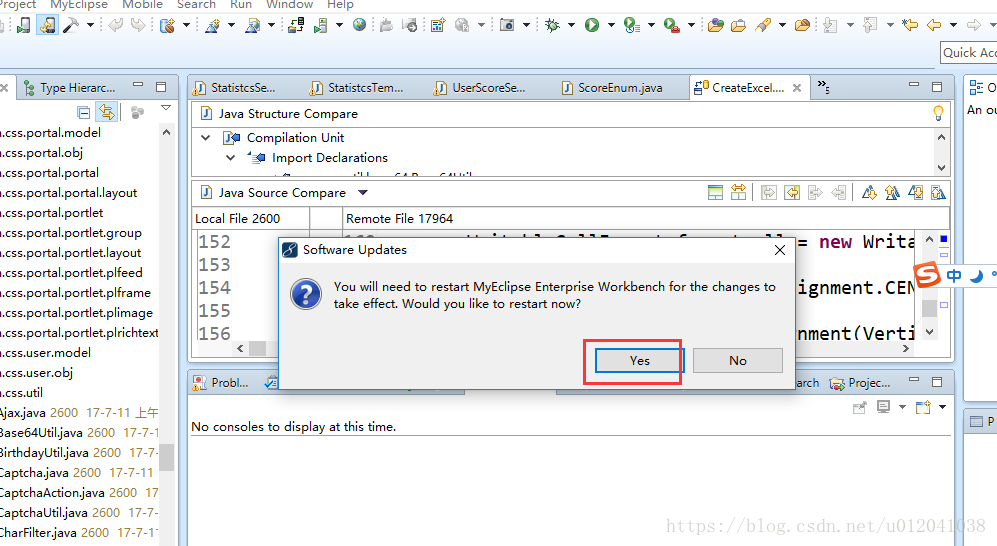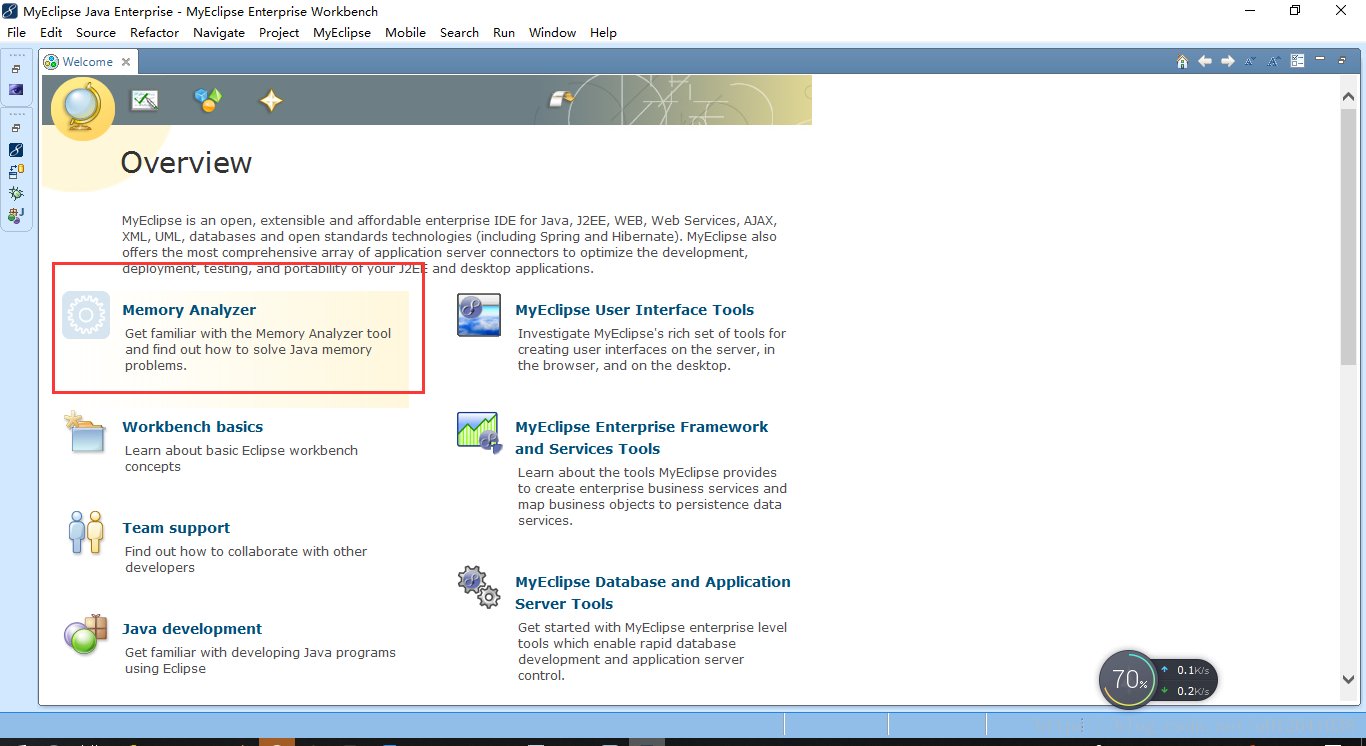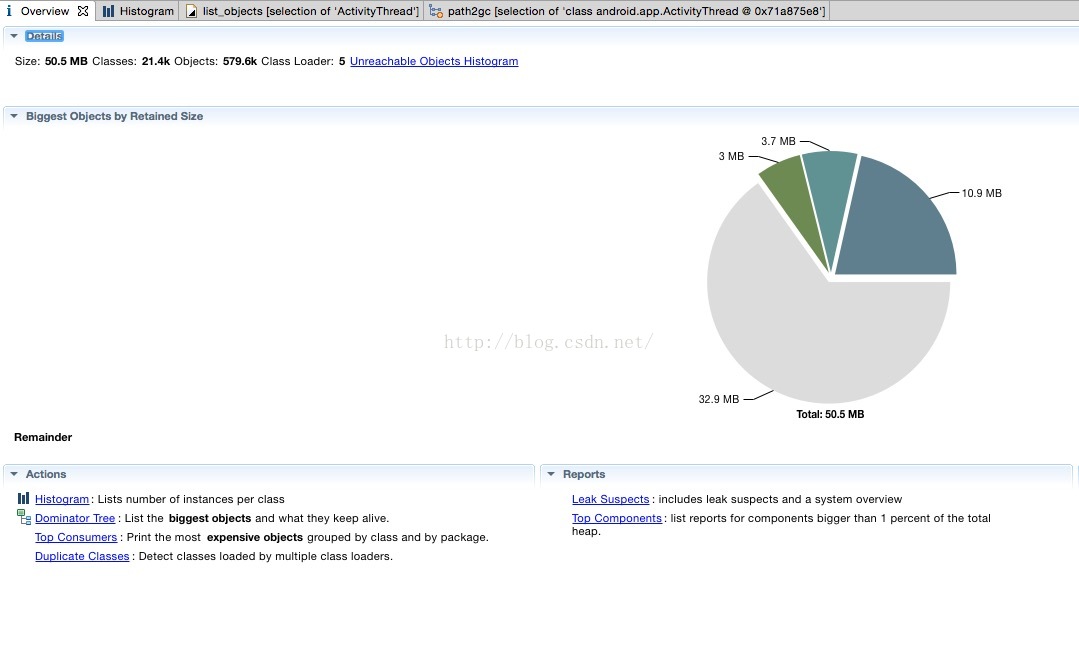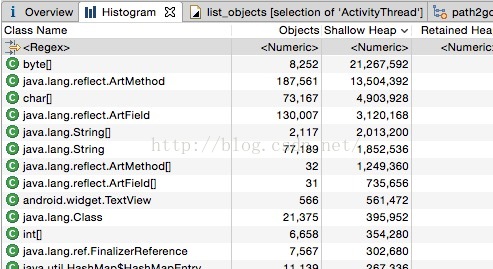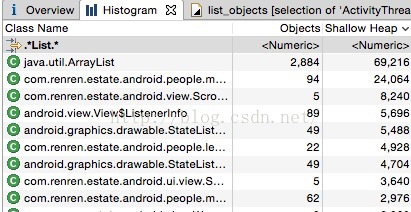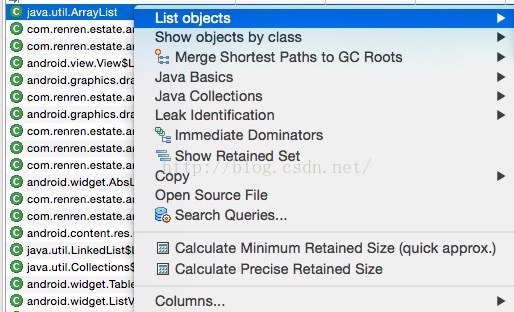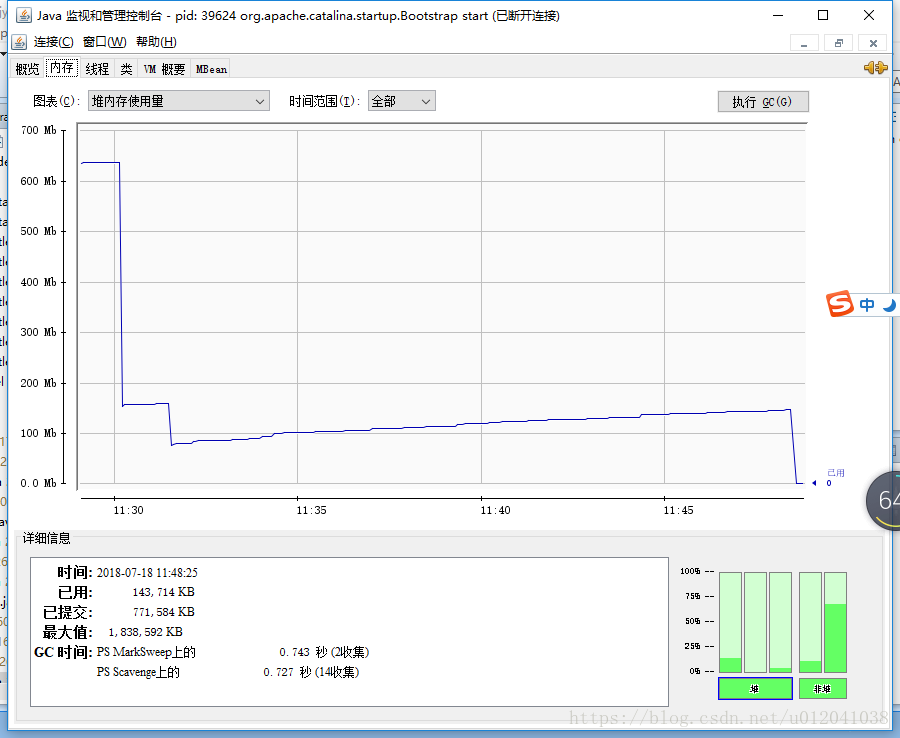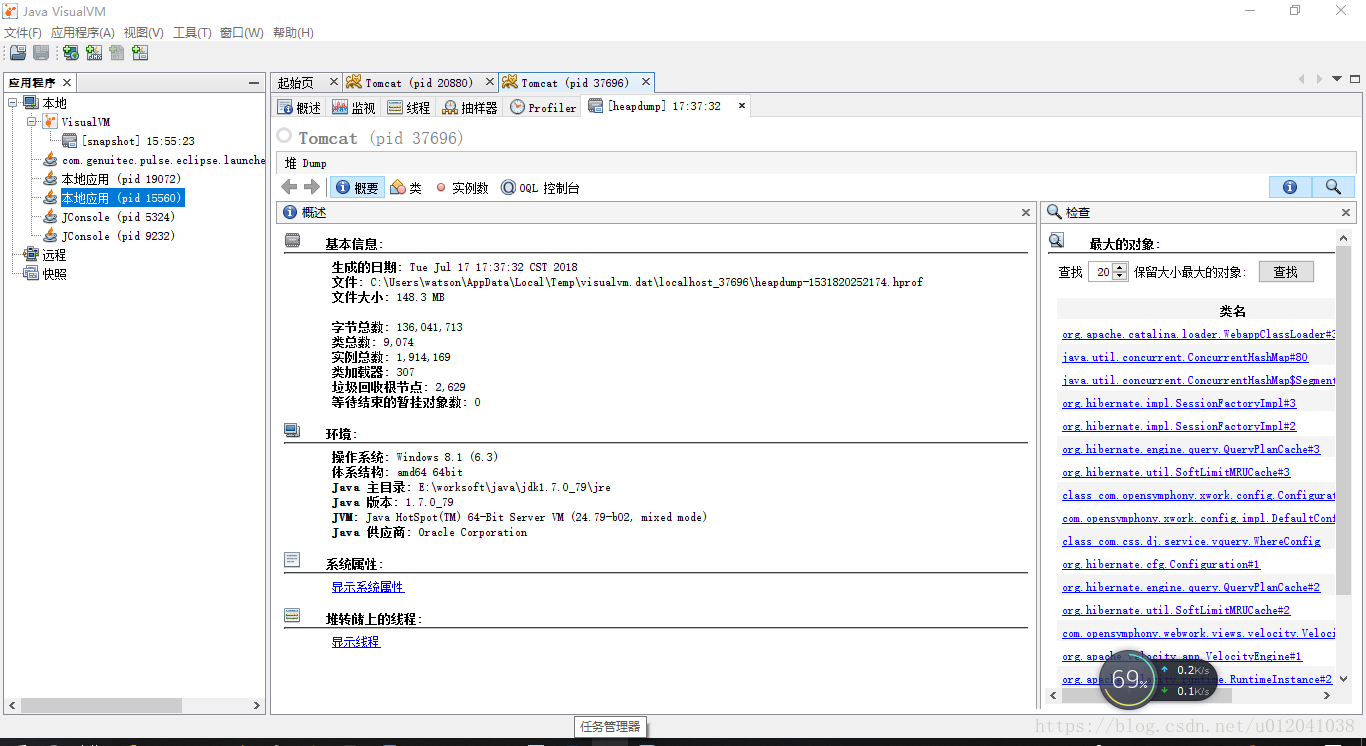本文主要是介绍内存分析工具MAT(Memory Analyzer Tool)从安装到使用,配合jconsole jvisualvm分析,希望对大家解决编程问题提供一定的参考价值,需要的开发者们随着小编来一起学习吧!
一.安装
首先,你得有一个Eclipse(因为MAT是Eclipse的插件)
然后,你要在Eclipse上安装MAT,步骤如下:
1.点击Help,Install New Soft,就出现了以下Install界面:然后我们点击ADD,在弹出的框中填上Mat插件的地址:http://download.eclipse.org/mat/1.6/update-site/,确定后,
点击Select All,点击Next,之后就一直确定,就能安装了。
等待5到10分钟,跟网速也有关。
安装之后需要重启Eclipse.
二.MAT导入文件
1.打开DDMS
2.选中要分析的应用
3.点击Update Head

4.选择你要存储的位置,存储hprof文件
5.将.hprof文件进行转换,转换的方法:将.hprof文件拷贝到PC上的/ANDROID_SDK/tools目录下,并输入命令hprof-conv xxx.hprof yyy.hprof,其中xxx.hprof为原始文件,yyy.hprof为转换过后的文件。转换过后的文件自动放在/ANDROID_SDK/tools目录下。
6.将转换后的文件拖入Eclipse中
7.可以看到以下界面。
三.MAT分析文件
1.Histogram操作:列出每个类实例的数量
点击Action下的Histogram,得到以下结果
我们可以在第一行输入进行正则匹配:
可以选中某一条点击右键进行更多的操作
比较重要的一点,右键出来选中List Objects,得到的结果再右键选中"Paths to GC Roots",我们可以通过它快速找到GC ROOT.如果存在GC ROOT,它就不会被回收。
jconsole工具
jvisualvm
这篇关于内存分析工具MAT(Memory Analyzer Tool)从安装到使用,配合jconsole jvisualvm分析的文章就介绍到这儿,希望我们推荐的文章对编程师们有所帮助!